Guide på Naampa Ransomware Borttagning (Avinstallera Naampa Ransomware)
När Naampa Ransomware slithers i operativsystemet, och den krypterar olika filer som finns på det. Dessa kan innehålla dokument, media-filer och foton. Enligt forskning som utförs av våra analytiker, hotet använder RSA 2048 kryptering algoritm för att kryptera filer, och eftersom denna algoritm är mycket komplexa, och dekryptering av filer blir oerhört komplicerat.
Det enklaste sättet skulle vara att tillämpa en eget/dekrypteringsnyckeln, men, tyvärr, bara skaparen av denna skadliga hot har det. Man tror att smittan kommer från samma familj som Unlock92 Ransomware och Unlckr Ransomware, men vi kan inte bekräfta eller förneka att alla tre av dessa infektioner har skapats av samma part. Alla, varenda en av dessa hot måste tas bort, och det är vad vi fokuserar på i denna rapport. Om du är nyfiken på avlägsnande av Naampa Ransomware, vänligen hålla behandlingen.
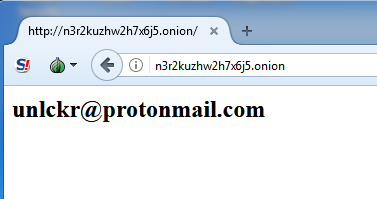
Hämta Removal Toolta bort Naampa Ransomware
Om Naampa Ransomware har invaderat ditt operativsystem, bör du ta den ”.crptd” förlängning till alla sina namn. Lyckligtvis infektionen inte byta namn på filer, vilket är något som vissa hot kan göra. Om du har märkt förlängning, bör du har också märkt ”!—-README—-!.jpg-filen. Den här filen är skapad av ransomware, och du kommer sannolikt att hitta kopior av det i alla mappar som har krypterade filer. Detta JPG-fil visas ett meddelande som är representerade i ryska, som anger mål av skadliga hot. Enligt meddelandet, du behöver e-post unlckr@protonmail.com att ha dina filer dekrypteras. Det är också en varning tyder på att försök att dekryptera filer manuellt skulle resultera i permanent skada. Det är osannolikt att detta skulle vara fallet, men detta är hur Naampa Ransomware kan driva dig till att e-posta dem till den angivna adressen.
Om du kommunicera med skaparen av Naampa Ransomware, det är ingen tvekan om att de kommer att introducera dig till en lösen. Ska du betala det? Du kan överväga detta om lösen är inte för stor och om dina filer är verkligen viktigt, men vår forskargrupp varnar för att betala en lösen är mest sannolikt en dålig idé. Varför? Eftersom en dekrypteringsnyckel är osannolikt att ges till dig. Om du är villig att ta risken, kom ihåg att vi varnade dig om det. Tyvärr, dekrypteringen av dina filer skulle vara omöjligt eftersom det inte finns någon legitim fil decryptors som kan hjälpa dig. Vad om säkerhetskopior? Om dina filer säkerhetskopieras, du kommer att kunna ersätta den infekterade kopior när du tar bort Naampa Ransomware. Onödigt att säga, det är det bästa scenariot. Om du till slut att förlora dina filer, kom ihåg att börja säkerhetskopiera dina filer för att säkerställa att de är säkra i framtiden.
Hur man tar bort Naampa Ransomware?
Även om det är viktigt att ta bort Naampa Ransomware från ditt operativsystem så snart som möjligt, du måste också tänka på ytterligare skydd. Du kan ta hand om båda dessa problem genom att installera ett anti-malware verktyg som du litar på. Det kommer att automatiskt radera ransomware, och ditt operativsystem kommer att vara skyddade. Denna speciella infektion konstaterades sprids via spam-mail, så du kan undvika det i framtiden genom att vara mer försiktiga med spam e-post. Ändå, annan säkerhet bakdörrar används för infiltration av skadlig kod, och så du behöver väl avrundad skydd. Det är något som man måste tänka mycket noga om du bestämmer dig för att ta bort Naampa Ransomware manuellt med hjälp av guiden nedan.
Lär dig att ta bort Naampa Ransomware från datorn
- Steg 1. Ta bort Naampa Ransomware från Windows?
- Steg 2. Ta bort Naampa Ransomware från webbläsare?
- Steg 3. Hur du återställer din webbläsare?
Steg 1. Ta bort Naampa Ransomware från Windows?
a) Ta bort Naampa Ransomware med program från Windows XP
- Klicka på Start
- Välj Control Panel

- Välj Lägg till eller ta bort program

- Klicka på Naampa Ransomware tillhörande programvara

- Klicka på ta bort
b) Avinstallera Naampa Ransomware relaterade program från Windows 7 och Vista
- Öppna Start-menyn
- Klicka på Kontrollpanelen

- Gå till avinstallera ett program

- Välj Naampa Ransomware med ansökan
- Klicka på avinstallera

c) Ta bort Naampa Ransomware med program från Windows 8
- Tryck Win + C för att öppna Charm bar

- Öppna Kontrollpanelen och välj inställningar och

- Välj avinstallera ett program

- Välj Naampa Ransomware relaterade program
- Klicka på avinstallera

Steg 2. Ta bort Naampa Ransomware från webbläsare?
a) Radera Naampa Ransomware från Internet Explorer
- Öppna webbläsaren och tryck på Alt + X
- Klicka på Hantera tillägg

- Välj verktygsfält och tillägg
- Ta bort oönskade extensions

- Gå till sökleverantörer
- Radera Naampa Ransomware och välja en ny motor

- Tryck på Alt + x igen och klicka på Internet-alternativ

- Ändra din startsida på fliken Allmänt

- Klicka på OK för att spara gjorda ändringar
b) Eliminera Naampa Ransomware från Mozilla Firefox
- Öppna Mozilla och klicka på menyn
- Välj tillägg och flytta till anknytningar

- Välja och ta bort oönskade tillägg

- Klicka på menyn igen och välj alternativ

- På fliken Allmänt ersätta din hem sida

- Gå till fliken Sök och eliminera Naampa Ransomware

- Välj din nya standardsökleverantör
c) Ta bort Naampa Ransomware från Google Chrome
- Starta Google Chrome och öppna menyn
- Välj mer verktyg och gå till anknytningar

- Avsluta oönskade webbläsartillägg

- Gå till inställningar (under tillägg)

- Klicka på Ange sida i avdelningen på Start

- Ersätta din hem sida
- Gå till Sök och klicka på Hantera sökmotorer

- Avsluta Naampa Ransomware och välja en ny leverantör
Steg 3. Hur du återställer din webbläsare?
a) Återställa Internet Explorer
- Öppna din webbläsare och klicka på växel ikonen
- Välj Internet-alternativ

- Flytta till fliken Avancerat och klicka på Återställ

- Aktivera ta bort personliga inställningar
- Klicka på Återställ

- Starta om Internet Explorer
b) Återställa Mozilla Firefox
- Starta Mozilla och öppna menyn
- Klicka på hjälp (frågetecken)

- Välj felsökningsinformation

- Klicka på knappen Uppdatera Firefox

- Välj Uppdatera Firefox
c) Återställa Google Chrome
- Öppna Chrome och klicka på menyn

- Välj inställningar och klicka på Visa avancerade inställningar

- Klicka på Återställ inställningar

- Välj Återställ
d) Återställ Safari
- Starta webbläsaren Safari
- Klicka på Safari inställningar (övre högra hörnet)
- Välj Återställ Safari...

- En dialog med utvalda artiklar kommer popup-fönster
- Se till att alla saker du behöver ta bort väljs

- Klicka på Återställ
- Safari automatiskt starta om
* SpyHunter scanner, publicerade på denna webbplats, är avsett att endast användas som ett identifieringsverktyg. Mer information om SpyHunter. För att använda funktionen för borttagning, kommer att du behöva köpa den fullständiga versionen av SpyHunter. Om du vill avinstallera SpyHunter, klicka här.

